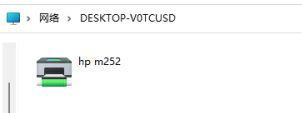一些朋友用上了Win11感觉有点陌生,不知道怎么设置共享打印机,其实挺简单,测试笔记小编给大家带来了Win11设置共享打印机方法,详细步骤教程,一步步教大家进行操作,设置好共享打印机,同一局域网里面同事都可以使用这台打印机。 Win11设置共享打印机方法
1、首先我们进入系统后点击任务栏上开始菜单,在已固定区域点击【设置】,也可以使用快捷键WIN+I键打开。
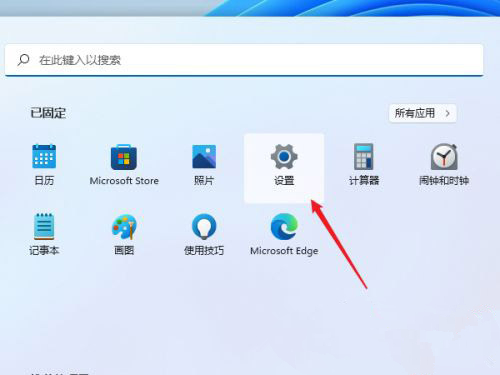
2、接着在左侧导航中找到并进入“蓝牙和其他设备”界面,在选项中再选中进入“打印机和扫描仪”。
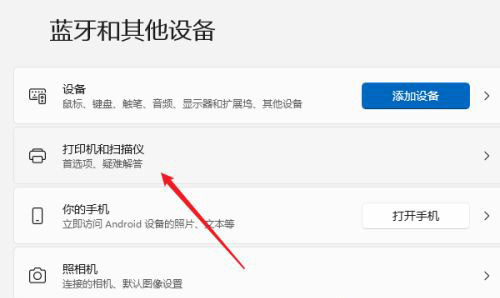
3、这时我们看已经进入打印机和扫描仪管理界面,接着在打印机列表中选择进入要设置共享打印机名称。
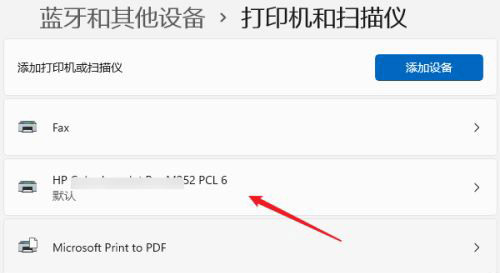
4、进入打印机设置界面后,在功能列表中单击打开“打印机属性”。
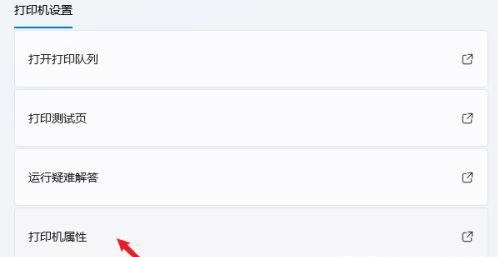
5、在弹出打印机属性选项卡中,选择进入“共享”选项窗口,勾选上其中“共享这台打印机”选项。

6、紧接着在共享名中自定义一个共享名称,然后点击【确定】保存完成打印机共享设置。
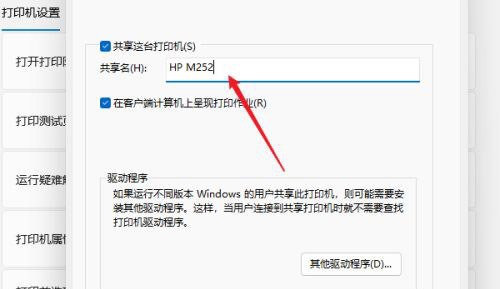
7、现在其他电脑通过局域网网络就可以搜索到共享打印机了,直接安装上驱动就可以直接使用了。